- Disney + je ena vodilnih svetovnih pretočnih storitev, saj je dom številnim priljubljenim franšizam.
- Na žalost so uporabniki med uporabo storitve poročali o težavah z zamrzovanjem in medpomnjenjem.
- Če želite to popraviti, poskusite znova odpreti aplikacijo, vključiti napravo v pogon in še več.
- Če sledite spodnjim korakom, bi lahko v celoti uživali v Disney +.

Ta programska oprema bo popravila pogoste napake računalnika, vas zaščitila pred izgubo datotek, zlonamerno programsko opremo, okvaro strojne opreme in optimizirala vaš računalnik za največjo zmogljivost. Zdaj odpravite težave z računalnikom in odstranite viruse v treh preprostih korakih:
- Prenesite orodje za popravilo računalnika Restoro ki je priložen patentiranim tehnologijam (patent na voljo tukaj).
- Kliknite Zaženite optično branje najti težave s sistemom Windows, ki bi lahko povzročale težave z računalnikom.
- Kliknite Popravi vse za odpravljanje težav, ki vplivajo na varnost in delovanje vašega računalnika
- Restoro je prenesel 0 bralci ta mesec.
Disney Plus je končno lansiran v množice in se zdi uspešen. Naročniki pa stalno poročajo o novih tehničnih težavah. Ko težave z medpomnjenjem vdrejo v vaše filme Disney, Pixar, Marvel ali odmevne oddaje, kot so Simpsonovi, so stvari vse prej kot prijetne.
To se pričakuje od katerega koli računalniškega sistema; niso redki primeri, ko se pojavijo težave s predvajanjem medpomnjenje, zato naj vam pomagamo. Priporočamo, da preverite Netflix, če imate naročnino, katero koli drugo podobno platformo za pretakanje ali se preprosto naložite YouTube.
Če se tok več ne medpomni, je to izolirano Disney Plus. Tu je nekaj trikov, s katerimi lahko zmanjšate to težavo medpomnjenja, na katero naletite.
Kaj lahko storim, če Disney Plus še naprej pufrira / zamrzne?
1. Odstranite in znova namestite Disney Plus
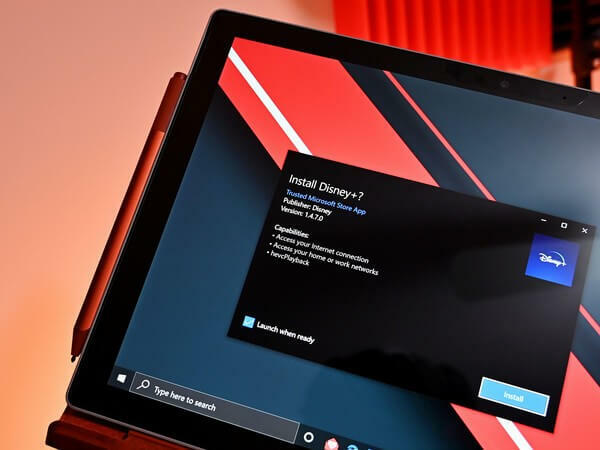
Če ti ne delujejo in tok še vedno medpomni, ne pozabite, da ima aplikacija morda le nekaj težav. Če ga odstranite in nato znova namestite, pogosto odpravite večino težav.
Zato lahko poskusite odstraniti aplikacijo, znova zaženite napravo in jo nato naložite nazaj v napravo. Ne oklevajte in se še enkrat prijavite z e-poštnim naslovom in geslom za svoj račun in preverite, ali je težava odpravljena.

Disney +
Napačne namestitve ali pokvarjene aplikacije po posodobitvi so lahko glavni vzrok za težave z Disney +. Tukaj dobite novo namestitev!
2. Zaprite aplikacijo Disney Plus in poskusite znova
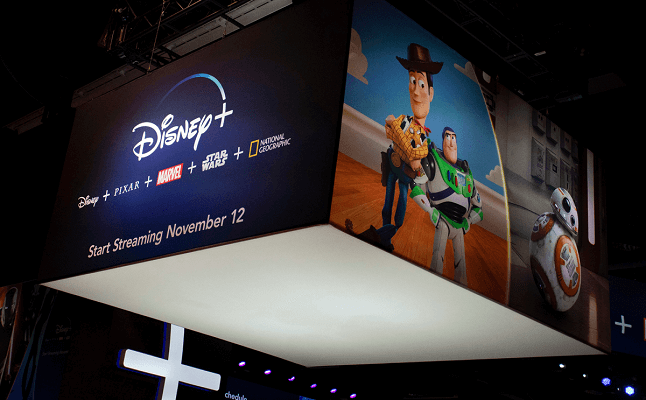
Nekaj stvari morate poskusiti, vendar najprej popolnoma zaprite aplikacijo Disney Plus. Začnite tako, da zapustite Disney Plus in vse druge aplikacije ali programe, ki se izvajajo v ozadju, nato ga poskusite znova odpreti.
3. Preverite povezavo

Nizke hitrosti prenosa ali nedosledna brezžična povezava lahko pogosto povzročijo težave z uporabo aplikacije Disney Plus. Prav tako vas želimo opozoriti, da imajo vse večje pretočne platforme - Netflix, Amazon Prime ali Apple - svoja lastna priporočila, kako hitro naj bo vaša internetna hitrost.
Disney Plus ni nobena izjema. Priporoča naslednje internetne hitrosti za pretakanje HD in 4K UHD video kakovosti v Disney Plus:
- 5,0 Mb / s za visoko ločljivost
- 25,0 Mbps za 4K UHD
Takoj zaženite preizkus hitrosti v napravi in primerjajte rezultate z zgornjimi priporočili.
4. Vklopite naprave

Izvajanje napajalnega cikla ostaja med prvimi koraki za odpravljanje težav z medpomnjenjem. Ta standardni diagnostični postopek vključuje preprosto izklop naprave.
Naredite enako za modem in usmerjevalnik, če je primerno. Počakajte nekaj minut, nato jih ponovno vklopite.
Z nekaj sreče naj Disney Plus preneha z medpomnjenjem. Upoštevajte, da lahko po ponastavitvi internetne naprave traja minuto ali dve za ponovno vzpostavitev povezave.
5. Preverite, ali so na voljo posodobitve za Disney Plus / aplikacije
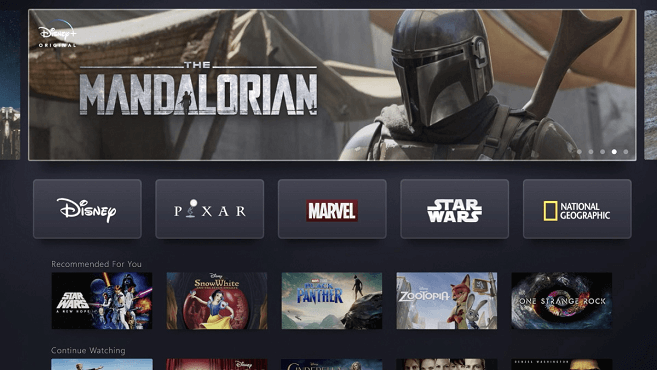
Druga stvar, ki jo boste morda morali storiti, če bo Disney Plus medpomnilnik še naprej, je preverjanje posodobitev aplikacij in sistema. Če ne uporabljate najnovejše različice, lahko ta malenkost močno vpliva na težave s predvajanjem videoposnetkov, s katerimi se soočate.
Če želite najti nove posodobitve za Disney Plus, obiščite trgovino z aplikacijami v napravi. Nato, če želite preveriti sistemske posodobitve, vstopite v meni z nastavitvami naprave.
Če ste trenutno uporabnik Disney Plus, vas težave, kot je medpomnjenje, ne bi smele prestrašiti. Stvari se bodo najverjetneje izboljšale v prihodnjih mesecih.
Če težave z medpomnjenjem še naprej obstajajo, zlasti pri nekaterih naslovih, upoštevajte, da Disney Plus danes privlači veliko naročnikov.
Eden naših bralcev je to težavo rešil tako, da je v nastavitvah spremenil kakovost iz samodejne v standardno, zato poskusite tudi to.
Nekateri programi zaznavajo veliko povpraševanje, zato obstajajo trenutki, ko je edino priporočilo, da počakate malo in poskusite znova pozneje. Kakorkoli že, film, ki si ga želite ogledati, bo jutri še vedno tam.
Ali poznate drug način za odpravo težave? Povejte nam v spodnjem oddelku za komentarje!
 Še vedno imate težave?Popravite jih s tem orodjem:
Še vedno imate težave?Popravite jih s tem orodjem:
- Prenesite to orodje za popravilo računalnika ocenjeno z odlično na TrustPilot.com (prenos se začne na tej strani).
- Kliknite Zaženite optično branje najti težave s sistemom Windows, ki bi lahko povzročale težave z računalnikom.
- Kliknite Popravi vse odpraviti težave s patentiranimi tehnologijami (Ekskluzivni popust za naše bralce).
Restoro je prenesel 0 bralci ta mesec.
![POPRAVEK: Disney Plus ne deluje z omrežjem VPN [4 preprosti koraki]](/f/5b21b11426e7abdb7090d60592e95851.jpg?width=300&height=460)

